Warning: Undefined variable $yanshi_content in /www/wwwroot/www.tobmac.com/wp-content/plugins/xydown/xydown.php on line 46
DOS游戏非常了不起,其中有些仍然如此。您仍然可以在Steam和GOG上找到其中的一些。这就是我的游戏之旅始于近30年前的方式。
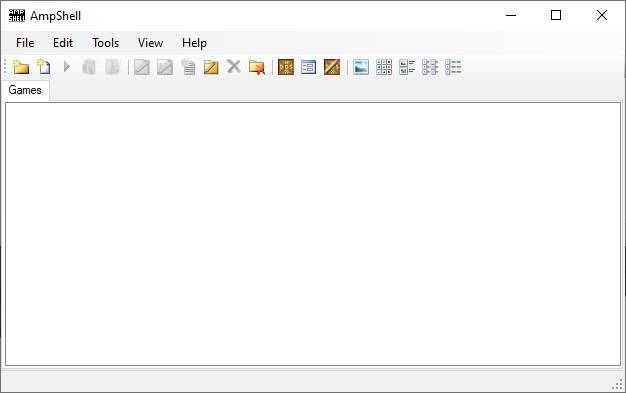
当我对叔叔在他的PC上玩过的《德军总部3D》,《异端》,《鲜血》等游戏感到恐惧时,我玩了一些不太受欢迎的游戏,例如《沙漠罢工》,《众神》,《 Hocus Pocus》等等。
出于怀旧的缘故,我仍然回去回顾那些古老的黄金历史。我只是在Steam或GOG上购买DOS游戏(是的,其中有些仍在出售中)。有时我会在稀有游戏中使用DOSBox,虽然学习起来并不复杂,但对于新用户来说可能有点令人生畏。这是AmpShell之类的前端可以为您提供帮助的地方,它使体验变得用户友好。
AmpShell有两个版本,两个版本都包含在存档中。便携式版本带有DOSBox可执行文件,而另一个版本则需要您指向DOS仿真器的文件。如果您不熟悉DOSBox,则只需使用AmpShell Portable。

运行前端程序,您将看到一个相当空白的界面。现在忽略按钮,单击“文件”菜单,然后选择“新游戏”。将弹出一个大窗口,其中包含许多选项,您只需单击屏幕右边缘的第一个放大镜,它就会与“游戏可执行文件位置”对齐。现在,从文件夹中选择DOS游戏的EXE,然后返回上一屏幕。
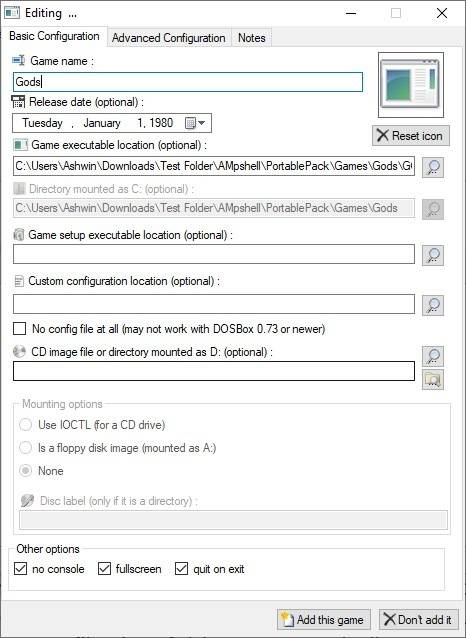
单击“添加此游戏”,新的快捷方式将添加到AmpShell的主屏幕上。双击快捷方式以启动游戏,然后将打开一个DOSBox窗口。输入游戏EXE的名称,即可开始播放。
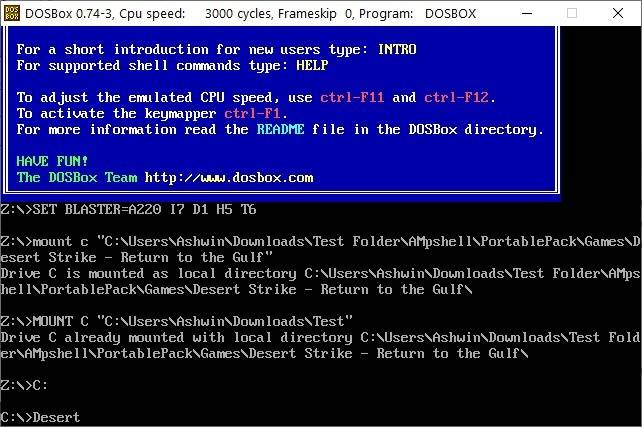
那很简单,对吧?让我们看看我们还能用AmpShell做些什么。
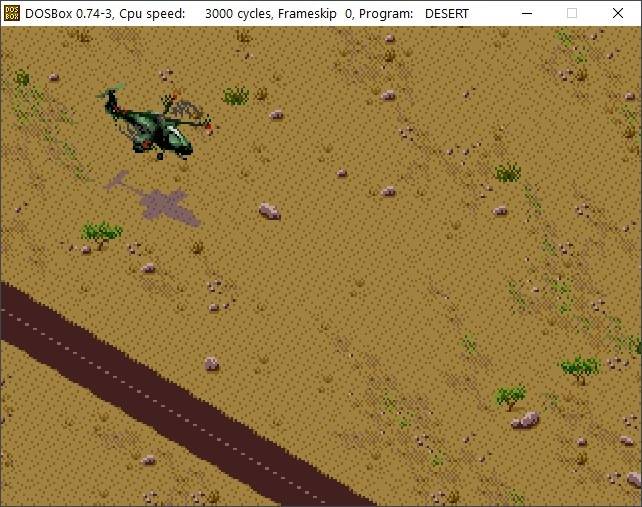
AmpShell无法从EXE中选择图标文件,与现代可执行文件不同,DOS时代的可执行文件中没有图标。为什么?因为它们是从命令行访问的。但是,您可以在互联网上寻找游戏的封面图像,然后将图片保存到计算机中。
![]()
右键单击AmpShell中的游戏快捷方式,编辑选定的游戏,然后单击右上角的图标按钮。选择您下载的图像,它将出现在框中,保存设置,并且酷炫的复古图标已准备就绪,具有像素化效果。
![]()
使用文件菜单添加新类别,这些基本上是用于组织游戏的文件夹。AmpShell像浏览器一样将它们显示为选项卡。转到“查看”菜单以更改游戏图标的显示方式。您可以从工具菜单管理DOSBox设置,它会打开.CONF文件,该文件在记事本中打开。转到“编辑”>“首选项”部分,您将能够更改DOSBox,游戏的默认位置,管理类别,访问内置的Config Editor,切换界面中的各种元素以及其他一些选项。
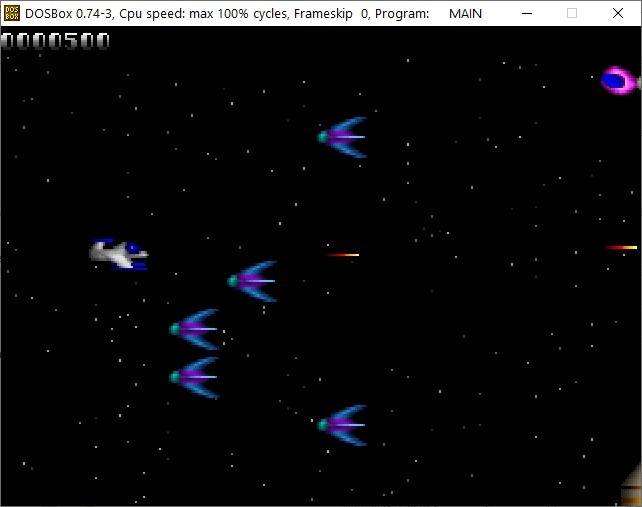
AmpShell是一个开源应用程序。它需要.NET 4才能运行。
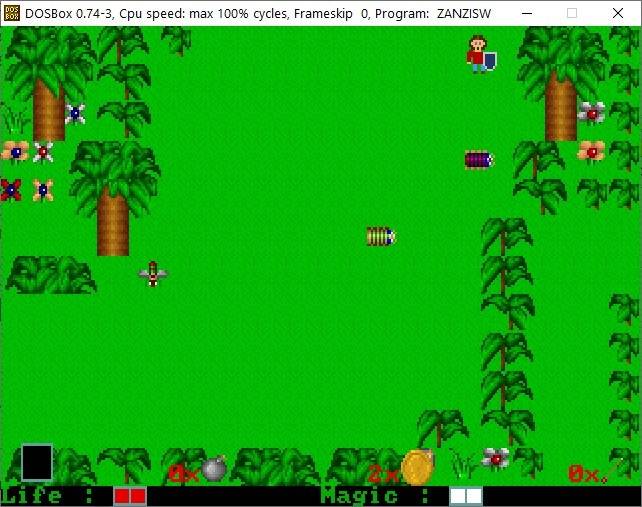
我遇到了一些性能问题,例如屏幕撕裂和奇怪的图形故障,但是这些问题仅在我以全屏模式玩游戏时才发生。在窗口模式下,这不是问题。更重要的是,这些问题与AmpShell无关,而是取决于您的DosBox配置。哦,我也要警告您,大多数DOS游戏的控制方式都很奇怪,并且依赖于箭头键,空格键等。这可能是您必须习惯的。
件
下
载







